win10字体模糊怎么办?win10字体模糊图文解决方法
发表时间:2015-09-07 14:14作者:yezheng人气:更新时间:2025-10-06 23:13:48
这两天小编发现当Windows10系统使用高分辨率或大尺寸显示器,有时字体会出现模糊的现象,相信一些朋友也遇到了这个问题,这是怎么回事呢?怎么解决这个问题呢?下面小编就为大家分享win10字体模糊解决方法,一起来看看吧!
微软社区给出了解决方案,此时是DPI缩放出现了问题,需要设置一个较高的DPI缩放级别来解决,解决方案整理如下。
win10字体模糊怎么办?
具体方法如下:
1. 按下Win+R组合键,输入regedit,打开注册表编辑器;

2. 定位到HKEY_CURRENT_USERControl PanelDesktop;
3. 找到Win8DpiScaling,将数值数据修改为1(如下图);

4. 找到LogPixels(如果没有就新建一个“DWORD (32位)值”,命名为LogPixels),将LogPixels修改为所需放大的百分比数值,注意十六进制与十进制的转换(括号内为十进制的放大百分比,括号外为十六进制的放大数值,例如想放大到120%,就填写78):78(120%),7D(125%),96(150%),C8(200%),如下图——

5. 重启Explorer.exe,可用软媒魔方首页的“快捷指令”轻松实现,或注销、重启电脑之后修改完毕。
注意,如果是第三方程序窗口显示模糊的问题,可以尝试以下步骤设置:
1、右键点击原本显示模糊的应用程序快捷方式,选择“属性”;
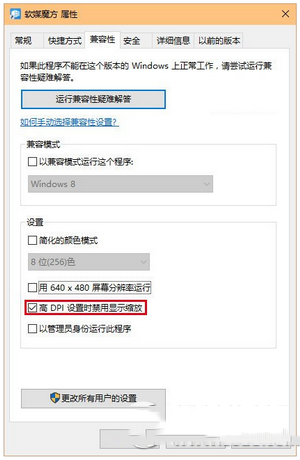
2、点击“兼容性”,勾选“高DPI设置时禁用显示缩放”,点击“确定”(如上图);
3、重启该应用程序确认是否解决显示模糊问题。
Windows10系统使用高分辨率或大尺寸显示器字体模糊解的解决方法就介绍到这里了,操作方法并不复杂,能够很快的理解掌握,只要大家按照上面的步骤操作,相信都能解决问题,希望能对您有用。
网友评论